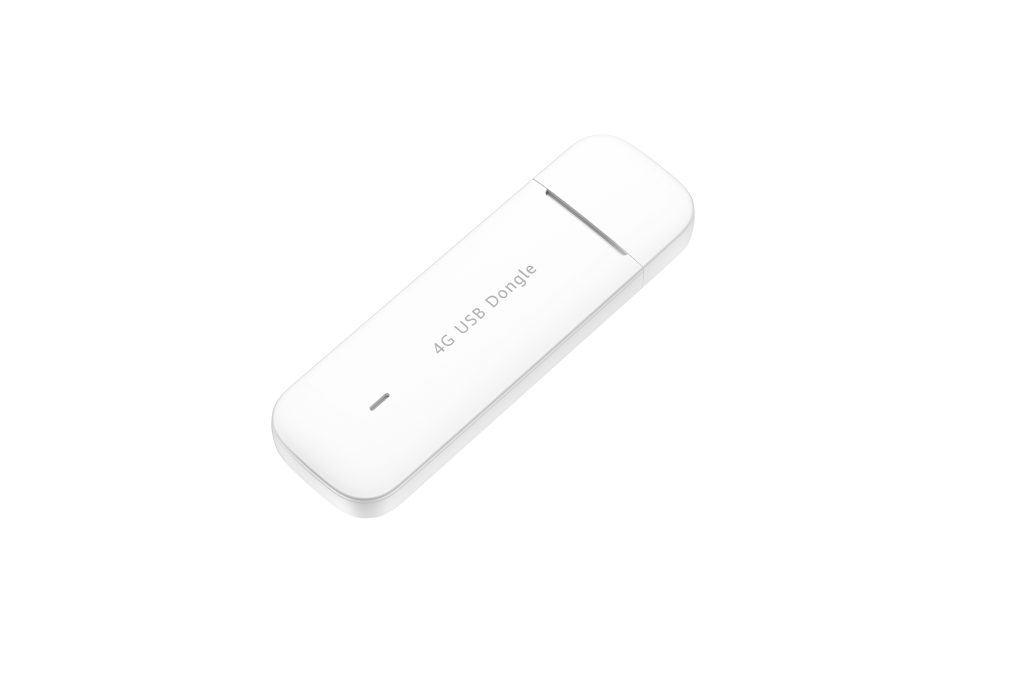- Ukkosen jälkeen tietokoneeni ei käynnisty, missä vika?

Ukkosella usein etenkin pöytätietokoneet ovat vaarassa
Kesämyrskyt ja ukkoset voivat aiheuttaa tuhoa kotitalouksissa erityisesti elektroniikkalaitteissa. Suojaamattomassa talossa kannattaa ottaa tärkeät sähkölaitteet, kuten televisio, puhelin ja tietokone kokonaan irti seinästä. Myöskin UPS-laitteella saa suojattua tärkeitä laitteita ja voi sähkökatkon aikana tarjota varavirtaa estäen laitteen sammumisen.
Jos olet huomannut, että tietokoneesi ei käynnisty ukkosen jälkeen, syynä voi olla sähköpiikin aiheuttama vika. Tyypillisesti ja kokemuksemme mukaan yleisimmin 2 komponenttia voi vaurioitua ukkosesta: Yleisimmin virtalähde ja harvemmin myös emolevy. Oireena on se, että tietokoneen virtanappia painamalla ei koneeseen tule mitään eloa, eikä välttämättä mitkään ledivalot mene päälle. Kannettavassa tietokoneessa virtalähde eli laturi hajotessaan ei lataa tietokonetta eikä pidä sitä akun loppumisen jälkeen päällä.
Vian diagnosointi
Ensimmäiseksi tarkista sulake ja että tietokoneen käyttämä pistoke saa virtaa esimerkiksi laittamalla puhelin lataamaan siihen, jos puhelin latautuu on pistoke kunnossa. HUOM. Tietokoneen huoltotoimet ovat aina omalla vastuulla. Suosittelemme että viet koneen paikalliseen tietokonehuoltoon tutkittavaksi. Tämän jälkeen on hyvä testata tietokoneen virtalähde.
Virtalähteen tarkistaminen
Tarkista, että virtalähde toimii oikein. Voit kokeilla toista virtalähdettä, jos sinulla on sellainen käytettävissä. Mikäli kone lähtee käynnistymään toisella virtalähteellä, niin vanha virtalähde on rikki. Suuressa osassa pöytätietokoneista on standardin mukaiset virtalähteet, jotka saa helposti vaihdettua. Pienemmän kotelon malleissa voi olla sopivan virtalähteen sopivuus fyysiseltä puolelta varsin tarkkaa.
Jos tietokone ei käynnisty siltikään, on todennäköisesti myös emolevy rikki.Jännitepiikki voi myös vaurioittaa emolevyä, mikä voi estää tietokoneen käynnistymisen kokonaan. Seuraavaksi pitäisi kokeilla toista emolevyä. Jos tietokoneen huolto ei tässä vaiheessa ole kannattavaa, niin tiedostot voi todennäköisesti vielä pelastaa. Mikäli olet epävarma tietokoneiden kanssa kannattaa viedä tietokone suosiolla tietokonehuoltoon.
- Puhelut ei toimi? Tietyissä Huawein puhelimessa näyttö muuttuu mustaksi puhelussa tai puheluikkuna ei tule näytölle

Huawei puhelimien puhelut ei toimi
Viime viikkojen aikana tietyt Huawein puhelinmallit (myös allekirjoittaneen) ovat alkaneet olemaan puheluiden kanssa käyttökelvottomia. Puhelin rupeaa sammuttamaan näyttöä puhelun tullessa tai ollessa päällä ja/tai puhelua vastaanottaessa puheluikkuna ei aukea. Ilmoituskeskuksessa saattaa puhelu vilkkua, mutta vastausnappi ei toimi. Tämä tekee vastaamisesta mahdotonta. Myöskin puhelun ollessa päällä (mikäli sellaisen onnistuu tekemään) voi näyttö olla täysin musta tai puhelin on alkunäytössä. Puhelua ei enää saa suljettua muuten kuin sammuttamalla puhelimen kokonaan.
Ongelman ilmeisesti aiheuttaa jonkin päivityksen aiheuttama bugi tai epäyhteensopivuus. Bugi aiheuttaa Huawein oman Puhelin-sovelluksen toimimattomuuden.
Näin korjaat puhelut Huawei puhelimissa takaisin toimintaan
Päivitys 25.5.24: Osalla ongelman on aiheuttanut Google Play palveluiden ja Google Mapsin välimuisti.
Vaihtoehto 1: Google Play palveluiden ja Google Mapsin tietojen tyhjennys
Osalla ongelma on korjaantunut poistamalla tiedot Google Mapsista Ja Google Play palveluista (Google Play Services). Tämä poistaa puhelimessa olevat tallennetut tiedot näiden sovellusten osalta ja vaatii mm. palveluihin uudelleen kirjautumista Google-tilillä, onhan tunnus ja salasana tallella? Vaihtoehto 2 voi olla helpompi vaihtoehto. Joillakin ongelma on myös toistunut myöhemmin uudestaan jos tekee vaihtoehto 1:n mukaan!
Google Maps
- Mene Asetukset -> Sovellukset
- Laita hakuun ja valitse ”Maps”
- Valitse ”Tallenustila” ja paina ”poísta tiedot”
Google Play services tai Google Play palvelut
- Mene Asetukset -> Sovellukset
- Etsi ”Google Play palvelut” tai ”Google Play services”
- Paina ”Tallennustila” ja paina ”poista tiedot”
- valitse poista kaikki tiedot
Vaihtoehto 2: Vaihda puhelinsovellusta
Tämä ratkaisu on toiminut tähän mennessä kaikilla.. Kolmannen osapuolen puhelinsovelluksen asentamisessa on kuitenkin riskinsä mm. tiedonkeruun suhteen.
Ensiksi käynnistä puhelin uudelleen, pidä näytönlukitusnappia pohjassa ja valitse ”käynnistä uudelleen”. Sitten Play Kaupasta pitää asentaa jokin toinen ”Puhelin (dialer)” -ohjelma, esimerkiksi ”Right dialer” ja asettaa se oletusohjelmaksi puheluihin. Tämän jälkeen ongelman pitäisi korjaantua. Yksi varteenotettava vaihtoehto on hankkia uusi puhelin.
Tässä video-ohje ongelman korjaukseen Muuta ajankohtaista…
- Kun Windows 10 22H2 päivitys ei asennu (KB5034441)

KB5034441 -Windows 10 päivitys paikkaa tietoturva-aukon, minkä avulla kyberhyökkääjät voivat ohittaa tietokoneen BitLocker -salauksen WinRE:n avulla. Valitettavasti suurin osa käyttäjistä ei pysty päivittämään päivitystä, koska kovalevyn pienessä palautusosiossa ei ole päivityksen vaatimaa 250 Mt:tä vapaata tilaa. Vika ei ole käyttäjässä vaan ongelmana on alkujaan liian pieneksi jätetty palautusosio.
Päivityksestä tekee kiusallisen se, että Microsoft ei ole vieläkään tarjonnut korjauspäivitystä. Ongelman korjaamiseksi Microsoft on julkaissut ohjeen, kuinka voit omalla vastuulla päivittää manuaalisesti osioon lisää tilaa. Ohje ei ole helppo ja päivittäjällä on riski omien tiedostojen ja käyttöjärjestelmän hukkaamiseen mikäli korjauksen tekee väärin. Joissakin kokoonpanoissa ohje ei myöskään toimi. Voit lukea ohjeen täältä.
HUOM. Mikäli tietokoneessi ei ole WinRE-palautusosiota, niin et tarvitse tätä päivitystä. WinRE:n käytössäolon voi tarkistaa suorittamalla seuraavan komennon järjestelmänvalvojan oikeuksin suoritettavassa komentokehotteessa: reagentc /info
Mikäli WinRE on käytössä, niin tulosteessa näkyy Windows RE tila, jonka arvo on Käytössä.
Suosittelemme, että käytät laitettasi osaavassa tietokonehuoltoliikkeessä saadaksesi päivityksen asennettua, lisäksi suosittelemme, että otat tietokoneesi tärkeistä tiedostoista varmuuskopiot ennen toimenpidettä!
Sinua voisi kiinnostaa:
- 3G:n alasajo alkaa jo näkymään netin toimimattomuutena vanhoissa mokkuloissa

Mokkula eli mobiilireititin on ollut aikanaan suosittu tapa saada liikkuva netti tietokoneeseen. Mokkulat ovat yleensä joko suoralla USB-yhteydellä kiinni tai ne luovat langattoman verkon joihin monta laitetta voi liittyä.
Telia, Elisa, DNA ja muut operaattorit ovat joko sulkeneet tai sulkemassa 3G-verkon kokonaan. Elisa on ajanu 3g-verkon alas jo marraskuussa 2023. Telian aikataulun mukaan Itä-Uusimaalla ja Päijät-Hämeellä yhteys loppuu 5-6/2024.DNA arvioi että 3G-verkko sulkeutuu kokonaan vuoden 2024 aikana.
3G -verkko on monissa vanhoissa riistakameroissa ja mokkuloissa yleinen yhteystyyppi. Monessa mokkulamalleissa netin hidastumista on havaittu paljon. Netin hidastuminen on viime viikkoina alkanut myös näkymään Hyvinkäällä etenkin Telian liittymissä. Syy miksi nettiyhteys ei toimi vanhoissa mokkulamalleissa on se, että ne eivät tue 4G-verkkoa ja muita uudempia yhteystapoja.
Huawei E173 on ollut Hyvinkääläisten suosiossa, valitettavasti 3G-verkon alasajon seuraksena se on käyttökelvottoman hidas. On aika heittää hyvästit mobile partnereille ja muille nostalgisille mokkulaohjelmille.
Mitä tehdä kun mokkula ei enää toimi
Aina voi kääntyä asiantuntijan puoleen ja varmistaa johtuuko nettivika mokkulasta. Kuitenkin vanhentuneen mokkulan kohdalla on hankittava uusi mokkula, mikä tukee vähintään 4G-yhteyttä. Toinen ja edullisin tapa on jakaa netti puhelimella. Se voi kuitenkin käydä työlääksi ja syödä puhelimen akkua turhan paljon.
Mokkulan mallista ja SIM-kortin iästä riippuen sinun on ehkä uusittava SIM-kortti, jos sitä ei saa pienennettyä ja uusi mokkula ei tue isointa SIM-kokoa. Uudemmissa SIM-korteissa on mahdollisuus napsauttaa SIM-kortin uloimmat kehikot jolloin SIM-kortti muuttuu erikokoisiksi.
Mitä kannattaa ottaa huomioon ostaessa uutta mokkulaa tai muuta reititintä
Lähtökohtaisesti emme suosittele USB-mokkulaa vaan mokkulaa. mikä luo wifi-verkon. Wifi-verkolla saat yhdistettyä monta laitetta kerralla, jolloin jaat netin monelle laitteella etkä vain yhdelle.
Jos arvostat nopeutta netissä, kannattaa hommata mokkula tai reititin mikä tukee 5G-verkkoa. Tämä on paljon 4G-verkkoa nopeampi, mutta nämä laitteet ovat myös moninkertaisesti kalliimpia.
Jos liikutat laitteitasi vähän ja haluat parhaan nopeuden ja vasteajan. Voi taas kiinteä valokuituyhteys olla paras vaihtoehto mikäli valokuituyhteyden pystytys on mahdollista.
Napalmista uudet mokkulat ja asennukset myymälässä tai suoraan kotiin
Moni liike välttää edullisten mokkuloiden myyntiä ja myy kalliimpia ja järeämpiä reitittimiä mobiiliyhteydellä. Nämä ovat erinomainen vaihtoehto! Mutta jos sinulle riittää pieni taskumokkula, mitä on mukava liikutella niin tarjoamme myös näitä ratkaisuja!
- Säästä rahaa käyttämällä tulostimen musteet ja vaihto-osat loppuun

Tyypillinen rahaa maksava virhe lisää turhia tulostuskuluja tulostajalle. Tiesitkö että monissa tulostinmalleissa voit jatkaa tulostusta, vaikka muste olisi vähissä? Myöskin monet kuluvat osat voivat antaa vielä kymmeniä tuhansia laadukkaita tulostuksia, vaikka tulostin kehottaisikin vaihtamaan kyseisen osan.
Nämä tulostusniksit sopivat eritoten edullisempiin mustesuihku- ja lasertulostimiin, joissa yksittäisen osan vaihto on lähellä tulostimen arvoa. Tulostaja on itse vastuussa tulostimensa kunnosta ja on laskuria nollatessa hyvä kirjoittaa ylös, mikä osa on nollattu ja milloin.
Näin säästät tulostuskustannuksissa
Kevennä tulostusasetuksia
Yksi yksinkertaisimmista tavoista säästää mustetta on tulostusasetusten säätäminen. Monet tulostimet tarjoavat erilaisia tulostustiloja, kuten luonnos- tai taloudellinen tila, jotka käyttävät vähemmän mustetta. Nämä asetukset ovat ihanteellisia sisäiseen käyttöön tarkoitetuille asiakirjoille, joissa lopullisen tulosteen laatu ei ole kriittinen. Voit myös valita aina mustavalkoisen tulostuksen, jos väri ei ole välttämätön.
Nollaa tulostimen osan laskuri (Laser)
Monet nykyaikaiset tulostimet varustetaan laskureilla, jotka seuraavat tiettyjen osien, kuten värikasettien ja rumpuyksiköiden käyttöikää. Tulostimen osalle on määritetty kiinteä tulostusmäärä (esimerkiksi 30 000 sivua), minkä täyttyessä tulostin alkaa ilmoittamaan osan vaihtamisesta. Nämä laskurit voivat joissain malleissa estää tulostamisen vaikka itse osa toimisi vielä moitteettomasti. Tämä voi vaatia tulostimen valikkoon syventymistä tai valmistajan ohjeiden mukaista toimintaa. Tyypillisesti netistä löytää ohjeet laskurin nollaamiseen hakemalla Googlessa [Tulostimen malli] reset [osan nimi] counter. Esimerkiksi jos jos tulostin on DCP-L2532DW ja vaihdettava osa on ”drum” niin hakemalla ”brother dcp-l2532dw reset drum counter” löytyy Brotherin virallinen ohje.
Tulostaja on itse vastuussa tulostimensa kunnosta ja on laskuria nollatessa hyvä kirjoittaa ylös, mikä osa on nollattu ja milloin.
Tulosta, vaikka musteiden loppumisesta varoitetaan
Tulostimet ilmoittavat usein mustekasettien olevan loppumassa paljon ennen kuin ne todella ovat tyhjiä. Tämä on osa valmistajien strategiaa kannustaa kuluttajia ostamaan uusia kasetteja aikaisemmin. Monissa laitteissa voit ohittaa tämän varoituksen ja jatkaa tulostamista, kunnes tulosteiden laatu heikkenee merkittävästi. Tämä taktiikka voi pidentää mustekasettien käyttöikää huomattavasti.
Canonissa esimerkiksi tulee ”Musteiden käyttöikä on loppu” tai vastaava ilmoitus. Tulostusta voi jatkaa painamalla tulostimen valikosta ”Jatka tulostusta (laatua ei voi taata)”
Vähennä tulostamista
Vaikka tämä vinkki saattaa vaikuttaa ilmeiseltä, digitaalisten vaihtoehtojen käyttäminen fyysisen tulostamisen sijaan voi vähentää merkittävästi musteen ja paperin kulutusta. Harkitse asiakirjojen jakamista sähköisesti ja käytä digitaalisia allekirjoituspalveluja, kun se on mahdollista.
Näiden vinkkien avulla voit paitsi säästää rahaa, myös vähentää ympäristöön kohdistuvaa kuormitusta ja pidentää tulostimesi käyttöikää. Muista, että jokainen sivu, jonka päätät olla tulostamatta, on säästöä mustekustannuksissa!
Arkisto
-
Maanantain avajaistarjoukset
-
Avajaispäivän arvonta!
-
Tervetuloa avajaisiimme maanantaina 22.2.16!
-
Lisää mobiilivarusteita
-
Nyt meiltä myös mobiilivarusteita!
-
Muutimme uuteen osoitteeseen Hämeenkatu 19
-
JOULUTARJOUS: Kingston hyperx fury SSD edullisesti
-
Pukin konttiin kätevä kannettava
-
Tarjouksessa rajoitettu erä huippuedullisia kannettavia!
-
Tehokas ja edullinen tabletti Modecom FreeTAB 9707 IPS2 X4+ 9,7″